Correction du microphone H800 ne fonctionnant pas dans Windows 11/10
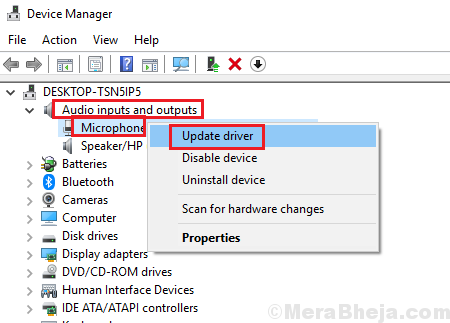
- 3101
- 578
- Romain Martinez
Plusieurs utilisateurs ont signalé et publié où leur microphone Logitech H800 a cessé de fonctionner. Cependant, le problème est clairement avec le système et non l'appareil lui-même car le casque fonctionne bien avec d'autres systèmes. Une autre observation est que si le microphone cesse de fonctionner, la lecture audio reste intacte.
Causes
Le pilote Logitech aurait pu mal tourner pendant la mise à jour, les pilotes de casque sont corrompus, obsolètes ou incompatibles avec Windows, la connexion Bluetooth est mauvaise.
Essayez les étapes préliminaires suivantes avant toute autre chose:
1] Mettre à jour Windows: les problèmes pourraient être avec les pilotes ou d'autres fonctionnalités, que Windows pourrait rectifier. Le correctif serait poussé sous forme d'une mise à jour Windows.
2] Vérifiez la compatibilité de l'appareil. Il se peut que même si le casque est sans émission, il pourrait ne pas être compatible avec le système. Cela a-t-il fonctionné avec le système plus tôt? Cela fonctionne-t-il avec des systèmes de marque et de modèle similaires? Votre système a-t-il un processeur obsolète?
3] Exécutez le dépannage audio et Bluetooth: allez à Paramètres >> Mises à jour et sécurité >> Dépannage et sélectionnez le dépanneur audio d'enregistrement dans la liste. Exécuter. Répétez le processus pour le dépanneur Bluetooth.
Par la suite, essayez le dépannage suivant un par un:
1 Mettez à jour les pilotes du casque
2 Repaignez le casque avec le dongle Nano USB
3 Installez le logiciel de contrôle de la piste des médias à partir du site Web de Logitech
Table des matières
- Solution 1] Mettez à jour les pilotes du casque
- Solution 2] Re-paignez le casque avec le dongle Nano USB
- Solution 3] Installez le logiciel de contrôle de la piste des médias à partir du site Web de Logitech
Solution 1] Mettez à jour les pilotes du casque
Les dispositifs externes chargent leurs pilotes lorsqu'ils sont connectés au système. Il en va de même avec le casque Logitech. Dans ce cas, puisque l'utilisateur est en mesure d'écouter l'audio, même si le microphone ne fonctionne pas, nous savons que l'appareil est connecté et chargé les pilotes. Nous devons les mettre à jour.
1] Appuyez sur Win + R pour ouvrir la fenêtre d'exécution et tapez la commande devmgmt.MSC. Appuyez sur Entrée pour ouvrir le gestionnaire de périphériques.
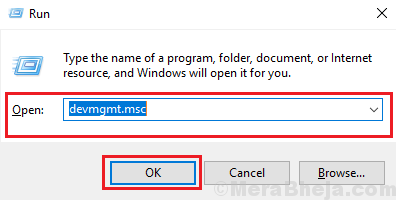
2] Dans la fenêtre du gestionnaire de périphériques, faites défiler les entrées et sorties audio et élargissez la liste.
3] Cliquez avec le bouton droit sur le pilote / pilote de votre casque et sélectionnez Mettre à jour le pilote.
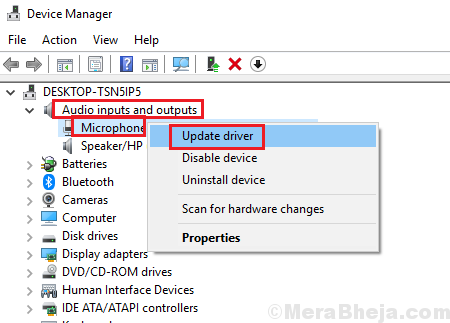
4] Vous pouvez également envisager de désinstaller les pilotes à la place et redémarrer le système tout en gardant l'appareil connecté au système.
5] Les derniers pilotes pourraient également être téléchargés sur le site Web de Logitech.
Solution 2] Re-paignez le casque avec le dongle Nano USB
De nombreux utilisateurs ont indiqué que le problème en discussion a été résolu lors de la repensation du casque Logitech avec le dongle Nano USB. Logitech a lancé un service public pour faciliter le processus qui pourrait être téléchargé à partir d'ici.
Solution 3] Installez le logiciel de contrôle de la piste des médias à partir du site Web de Logitech
Bien que l'installation du logiciel de contrôle de la piste multimédia ne soit pas nécessaire pour le système, l'installation a aidé les utilisateurs à résoudre le problème avec le microphone. Le logiciel pourrait être téléchargé à partir du site Web de Logitech ici.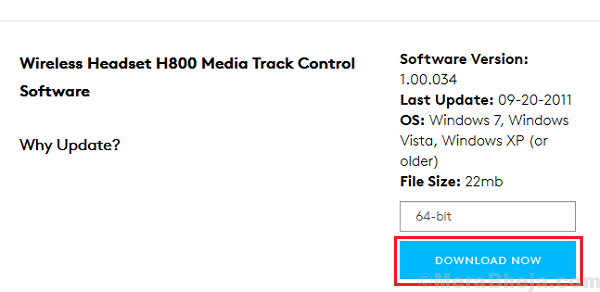
J'espère que cela aide!
- « Fix le périphérique composite USB est un ancien périphérique USB dans Windows 10
- Correction de doubles clics sur la souris sur un seul clic sous Windows 10/11 »

